华为怎么使用u盘重装win10
华为电脑隶属于华为消费者业务,是华为三大核心业务之一,也是比较受大众欢迎的国产品牌电脑。一些用户不知道怎么在华为电脑无法开机的情况下进行重装系统,今天小编就和大家分享华为重装win10系统的方法。
重装系统说白了就是对电脑系统进行重装的安装,那么华为电脑要怎么重装win10系统呢?方法有很多,比如硬盘安装,一键重装软件,不过它们都只能在电脑可以正常运行的情况下采取使用,所以下面小编就教大家如何使用u盘给华为电脑重装win10系统。
准备工具
8G空u盘一个
系统之家u盘启动盘制作工具下载:http://chongzhuang.windowszj.com/
windows10系统镜像文件下载:http://www.windowszj.com/
操作步骤
1,首先用U盘启动盘制作工具的U盘模式制作好启动盘,U盘启动盘的制作比较简单,插入U盘按照提示点击一键制作U盘启动盘即可。

华为无法开机重装win10电脑图解1
2,重启电脑按U盘启动快捷键打开启动选择界面后一般带usb字样或U盘品牌的选项就是U盘了,用方向键“↑↓”选择,回车键确认即可进入PE选择界面。

重装系统电脑图解2
3,以上步骤完成后进入到PE选择界面,这里一般选择“02 WindowsPE/RamOS(新机型)”回车键确定即可。

电脑电脑图解3
4,进入PE桌面后会自动弹出PE装机工具,这里首选勾选需要安装的系统镜像,然后左下角选择“目标分区”,一般默认即可,为避免意外最好确定一下选择的是不是系统盘(C盘),之后点击“安装系统”。

重装系统电脑图解4
5,装机执行系统安装过程中一般4-5分钟就可以完成。
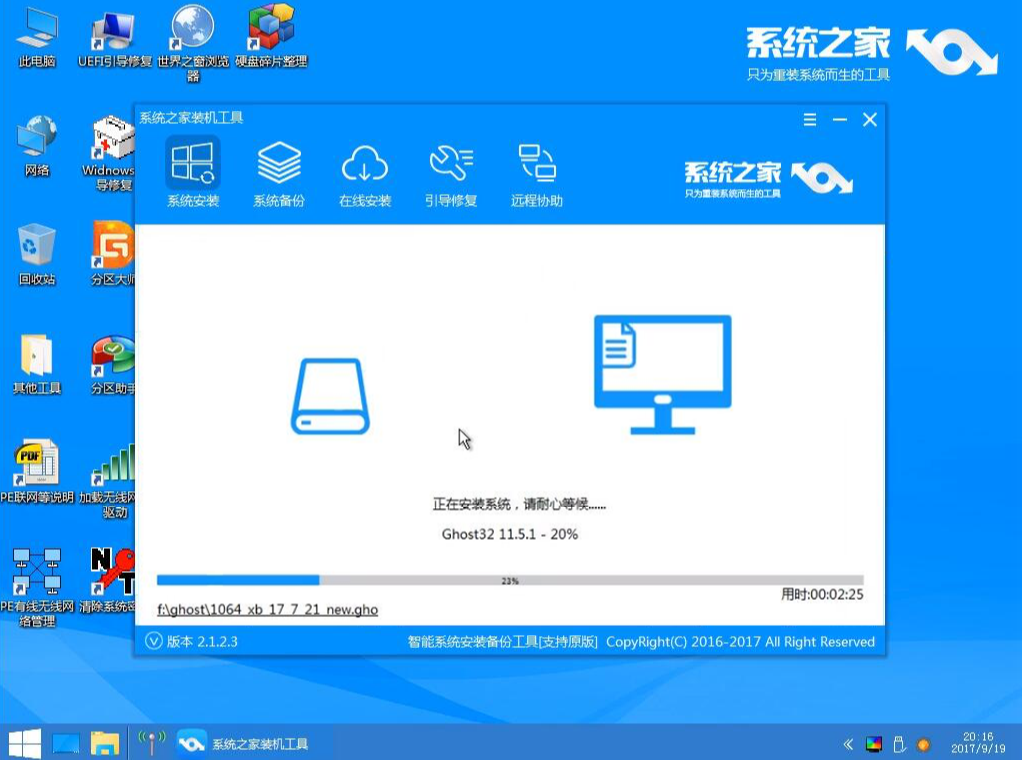
电脑电脑图解5
6,完成后重启电脑完成最后的安装,直到进入全新的系统。

win10电脑图解6

重装系统电脑图解7
以上就华为使用u盘重装win10系统的方法了,希望对你有所帮助。

 2019-10-07 09:55:46
2019-10-07 09:55:46




